Come dare indicazioni vocali su iPhone

Scopri come impostare le indicazioni vocali su iPhone con questo guida dettagliata che esplora Apple Maps e Google Maps.

Sebbene la maggior parte degli sviluppatori utilizzi IDE popolari come Xcode e Sublime Text sui propri Mac, pochi si rendono conto che anche i loro iPhone e iPad possono gestire applicazioni di codifica. Anche se potrebbero non essere potenti come le versioni desktop, ci sono sicuramente alcune opzioni mobili in grado di agire come potenti IDE aggiuntivi per il tuo dispositivo principale. Diamo un'occhiata alle 5 migliori app di codifica per iOS.
1. Campi da gioco Swfit (gratuito)
Che tu abbia appena iniziato a imparare il linguaggio di programmazione di Apple o che tu sia uno sviluppatore esperto, l'app Swift Playgrounds ti sorprenderà. Questa app è nata come iniziativa di Apple per rendere divertente l'apprendimento di Swift e si è evoluta nel corso degli anni. Oggi troverai una serie di lezioni che ti aiuteranno ad apprendere le basi della programmazione risolvendo enigmi in un mondo 3D interattivo. Tuttavia, questa è solo una parte di Swift Playgrounds.
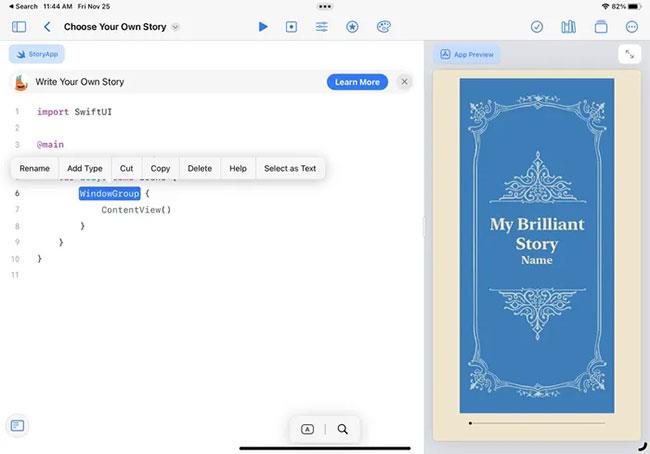
Applicazione di codifica Swfit Playgrounds su iOS
Questa app ti offre anche una tela bianca per la codifica, dove puoi esercitarti, testare il tuo codice e persino programmare qualcosa da zero. Puoi facilmente visualizzare in anteprima la tua applicazione accanto all'editor di codice, cosa che altre applicazioni di programmazione non possono fare. Si integra anche con i framework iPadOS e ti consente di inviare la tua app all'App Store di Apple. L'unico svantaggio è che Swift Playgrounds è disponibile solo per iPad, non per iPhone.
Vantaggio
Difetto
2. Editor di codice Koder (gratuito)
Koder è un ambiente di sviluppo completo creato appositamente per iOS e iPadOS con supporto per oltre 80 linguaggi di programmazione, evidenziazione della sintassi e completamento automatico, che lo rendono incredibilmente potente. Koder sembra un'ottima alternativa, almeno mentre aspettiamo che Xcode e altri editor di codice di livello desktop appaiano su iPhone e iPad.
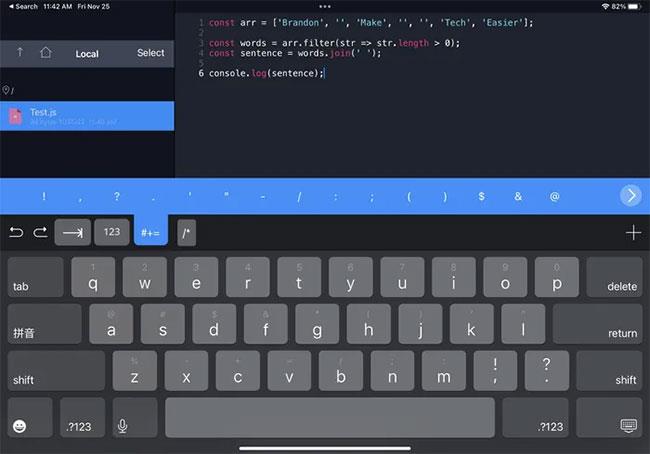
Applicazione di crittografia Koder
Tra le altre funzionalità, Koder supporta sia connessioni locali che remote. In questo senso l'app funziona con Dropbox, (S)FTP e WebDAV. Puoi caricare e scaricare facilmente tra connessioni locali e remote. E quando si tratta di accesso ai file locali, puoi accedere ai tuoi file tramite qualsiasi browser web. Infine, Koder è dotato di funzionalità di editing senza distrazioni a livello desktop.
Vantaggio
Difetto
3. Editor di codice Textastic (a pagamento)
In molti modi, Textastic è simile a Koder. Textastic è disponibile su iOS e iPadOS, supporta oltre 80 lingue ed è persino compatibile con i temi TextMate e Sublime Text 3 e le definizioni di sintassi.
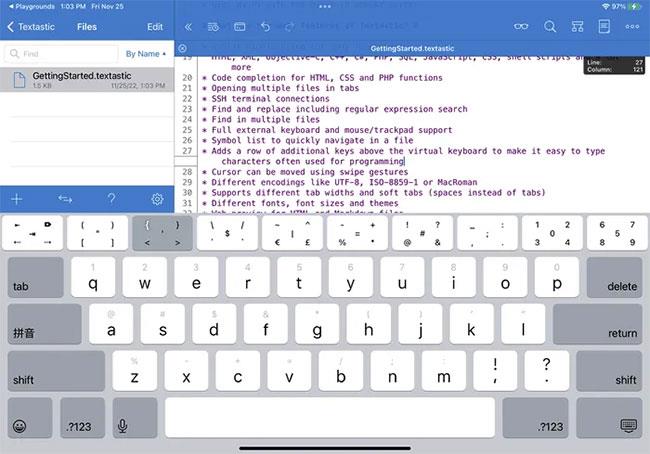
Applicazione di programmazione testuale
Quando si tratta di altre funzionalità, Textastic è famoso per la sua velocità. Si basa sulle API native di iOS e iPadOS, come Core Text, che ti consentono di eseguire operazioni complesse con facilità. L'app offre un'ampia gamma di opzioni per importare ed esportare file, supporta tastiere esterne e viene fornita con la navigazione tramite cursore per una facile selezione del testo. È facile capire perché questa è una delle migliori app di codifica per iPhone e iPad.
Vantaggio
Difetto
4. Pythonista 3 (a pagamento)
Per i programmatori Python là fuori, Pythonista 3 è un editor Python completo per scrivere codice su iPad o iPhone. Sebbene gli sviluppatori Python abbiano già familiarità con le librerie standard fornite, i vantaggi di Pythonista includono l'interoperabilità con le funzionalità native di iOS, come dati sulla posizione, contatti e commenti, promemoria, foto, ecc.
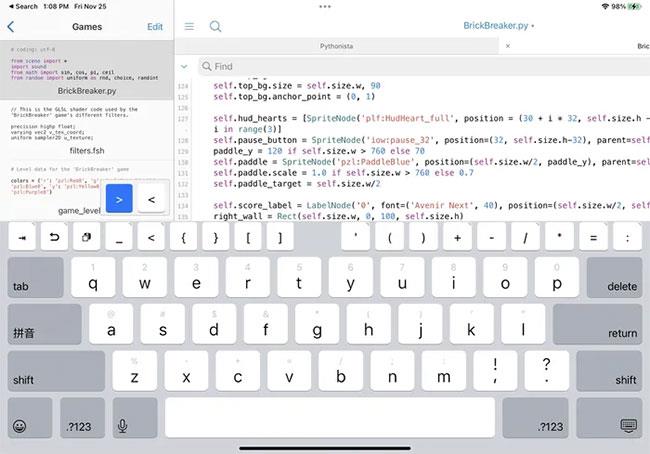
Applicazione di programmazione Pythonista
Puoi aspettarti funzionalità di livello desktop quando scrivi codice con Pythonista 3. Ciò include l'evidenziazione della sintassi e il completamento del codice, nonché una visualizzazione della struttura e il supporto per più schede. Un'altra grande caratteristica sono i potenti suggerimenti interattivi, che ti consentono di provare istantaneamente i frammenti o eseguire calcoli speciali. Infine, Pythonista supporta temi di colore, tastiere personalizzate e viene fornito con un sistema di snippet per velocizzare la codifica.
Vantaggio
Difetto
5. Editor del codice buffer (a pagamento)
Come altre app di codifica per iOS, Buffer Editor fornisce un ambiente di sviluppo dedicato e appositamente creato. È certo che quasi tutte le tue esigenze di sviluppatore saranno soddisfatte da questa applicazione. Ciò inizia con l'interfaccia altamente personalizzabile di Buffer, che ti consente di passare facilmente da un tema all'altro. Ma soprattutto, l'app è altamente ottimizzata per iPhone e iPad e supporta una varietà di operazioni multitasking.
Applicazione Editor del codice buffer
Sarai anche felice di sapere che Buffer supporta le connessioni a GitHub, BitBucket, Dropbox, Google Drive, SFTP e persino ai server SSH. E quando si tratta dell'editor di codice di Buffer, offre l'evidenziazione della sintassi e il completamento automatico del codice per dozzine di lingue. Puoi anche visualizzare l'anteprima del tuo codice utilizzando Safari e qualsiasi tipo di file supportato nativamente da iOS e iPadOS.
Vantaggio
Difetto
Scopri come impostare le indicazioni vocali su iPhone con questo guida dettagliata che esplora Apple Maps e Google Maps.
Scopri come cambiare la schermata di chiamata su iPhone con iOS 17, migliorando la tua esperienza di chiamata.
Scopri come associare il tuo iPhone a un computer Linux utilizzando KDE Connect, un
Scopri come utilizzare la modalità Picture-in-Picture in Microsoft Edge su iPhone e iPad per guardare video mentre navighi utilizzando PIP.
Scopri la posizione e l
Scopri come trovare e taggare le note sull’iPhone grazie alle nuove funzionalità di iOS 15. Utilizza i tag per gestire le tue note in modo scientifico e veloce.
Quando si esegue l'aggiornamento a iOS 16, l'app Mail su iOS 16 verrà aggiornata con la possibilità di richiamare le email quando inviate con un orario selezionabile.
iOS 16 offre molte funzionalità per personalizzare la schermata di blocco dell'iPhone. E l'immagine della schermata di blocco dell'iPhone ha anche la possibilità di ritagliare direttamente l'immagine, regolando l'area dell'immagine come preferisci.
Hai effettuato con successo il jailbreak del tuo iPhone? Congratulazioni, il passo più difficile è finito. Ora puoi iniziare a installare e utilizzare alcune modifiche per vivere il tuo iPhone come mai prima d'ora.
Per coloro che hanno familiarità con il pulsante Home delle versioni precedenti di iPhone, forse il passaggio a uno schermo edge-to-edge creerà un po' di confusione. Ecco come utilizzare il tuo iPhone senza pulsante Home.








